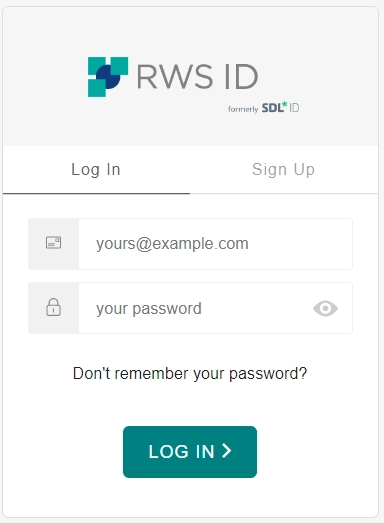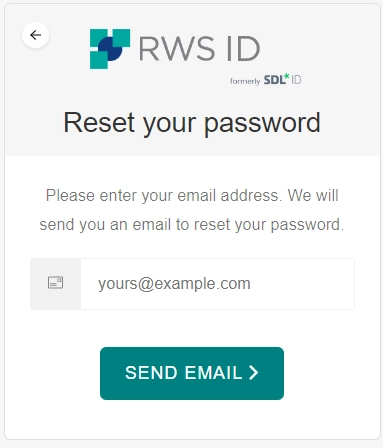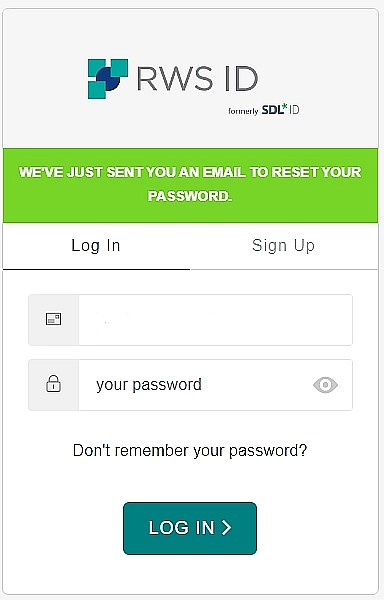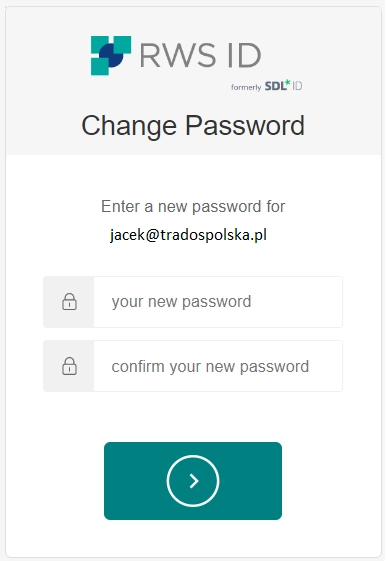Konto RWS – pierwsze logowanie lub reset hasła
Zakup nowej licencji Trados Studio wiąże się z otrzymaniem konta użytkownika w systemie RWS. W wiadomościach mailowych również przychodzą informacje potrzebne do instalacji i aktywacji, ale warto pamiętać o naszym koncie z Tradosem. Kod aktywacyjny (tylko w przypadku licencji wieczystej) oraz instalator tam zawsze będą dostępne.
Ważna informacja o zakupie licencji Trados
w przypadku zakupu nowej wieczystej licencji lub wieczystej aktualizacji Trados Studio Freelance lub Professional przyjdzie mail o rozpoczęciu subskrypcji. Subskrypcja ta dotyczy bezpłatnego dostępu do chmury Language Cloud. Więcej informacji o Language Cloud w artykule Poznaj chmurowego Tradosa.
Logowanie do konta użytkownika RWS
Przechodzimy na stronę logowania do konta użytkownika w systemie RWS.
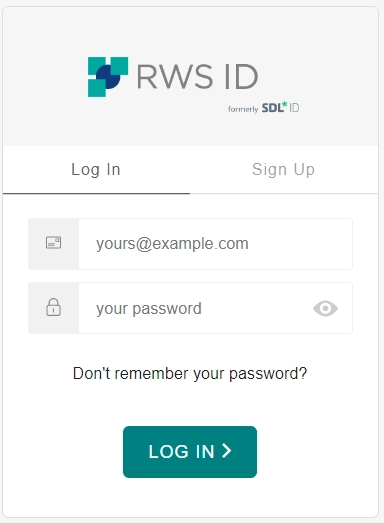
Jeżeli nie zakładaliśmy konta sami, tylko otrzymaliśmy je przy zakupie licencji, trzeba najpierw wygenerować hasło. W tym celu trzeba skorzystać z opcji Don't remember your password?
Podajemy adres email, na który założone zostało konto użytkownika w systemie RWS i klikamy Send email. Najczęściej będzie to nasz bieżący adres email.
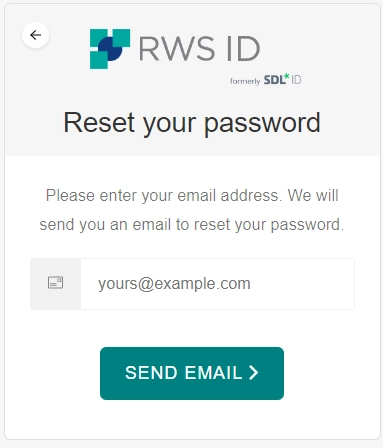
Ekran wróci do poprzedniego widoku logowania z dodatkową informacją, że wysłany został do nas email z linkiem do zresetowania hasła.
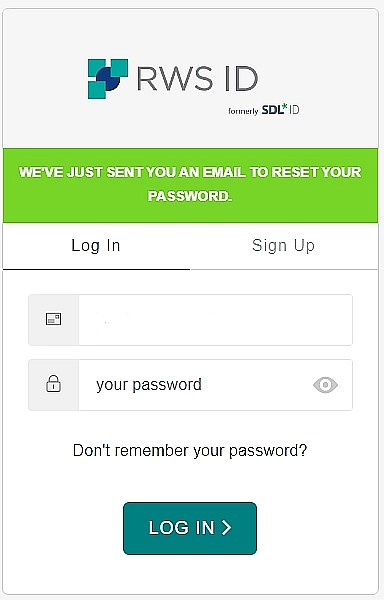
Teraz otwieramy naszą pocztę elektroniczną i szukamy maila z linkiem do resetowania hasła. Warto zawsze sprawdzić spam.

Po kliknięciu linku otworzy się strona, na której musimy utworzyć nowe hasło.
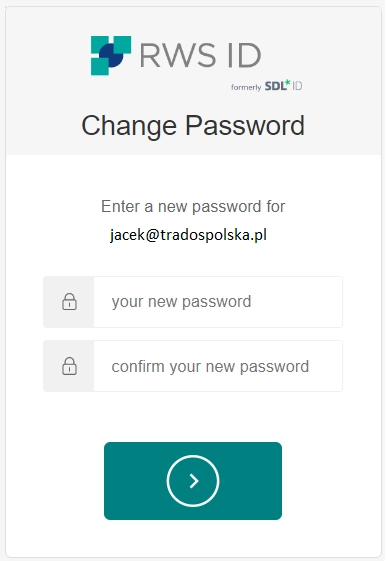
W polu your new password podajemy hasło, jakie chcemy mieć i powtarzamy je w polu poniżej. Następnie klikamy przycisk ze strzałką w okręgu (>).
Teraz możemy się zalogować na koncie RWS.
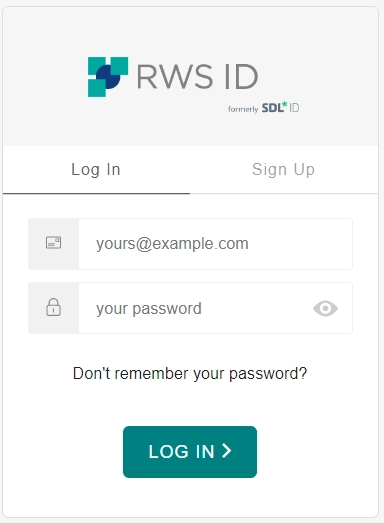
Kolejnym krokiem jest pobranie i instalacja Tradosa Studio.
→ Powrót do wszystkich artykułów w Trados – kompendium wiedzy.